win10便利贴快捷键 Win10桌面便利贴怎么打开
更新时间:2024-05-28 09:02:11作者:yang
Win10便利贴快捷键是一种非常方便的操作方式,让用户可以快速打开桌面便利贴,提高工作效率,通过简单的组合按键,就能轻松调出便利贴,方便用户随时记录重要事项或备忘录。Win10桌面便利贴的打开方式多样,用户可以选择适合自己习惯的方式来使用,方便快捷。通过掌握这些快捷键,用户可以更加方便地管理自己的工作和生活。
操作方法:
1.按 Win + W 快捷键,在弹出的“Windows Ink工作区”顶部即可看到“便笺”。如果搜索“便笺”只会显示“记事本”。或者在任务栏空白处点击右键,呼出任务栏设置界面。把“显示“Windows Ink 工作区”按钮”勾选上;
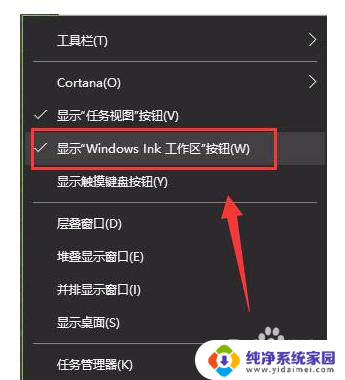
2.点击即可打开“便签”。
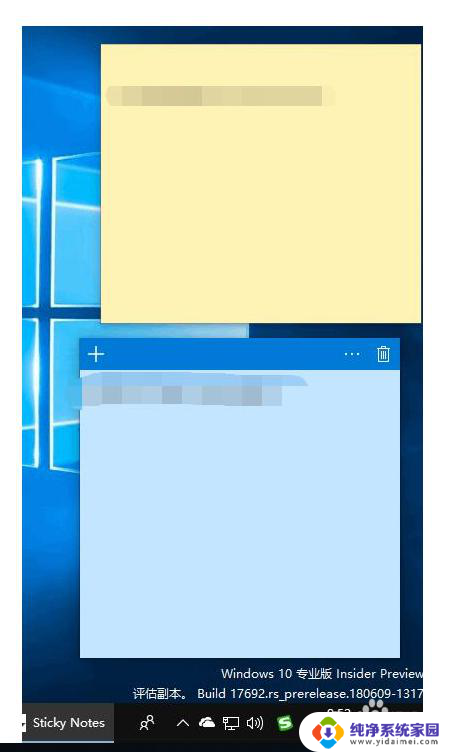
以上就是win10便利贴快捷键的全部内容,如果您需要的话,您可以按照这些步骤进行操作,希望对您有所帮助。
win10便利贴快捷键 Win10桌面便利贴怎么打开相关教程
- win10找便签便利贴 Win10便利贴不见怎么找回
- window便利贴 Win10便利贴在哪里调出
- win10 桌面笔记 在Win10桌面上怎么创建一个便利贴
- win10桌面便贴 如何在win10桌面上添加便签贴
- 电脑打开剪贴板的快捷键 win10中剪贴板的打开快捷键是什么
- windows电脑标签怎么弄 win10桌面上使用便签贴教程
- 电脑剪贴板快捷键怎么打开 win10中剪贴板的打开方式及使用快捷键说明
- win10剪切板快捷键 win10剪贴板打开方法及快捷键说明
- 粘贴板电脑快捷键 win10剪贴板快捷键及操作说明
- win10桌面便签软件 Win10桌面上怎么设置便笺
- 怎么查询电脑的dns地址 Win10如何查看本机的DNS地址
- 电脑怎么更改文件存储位置 win10默认文件存储位置如何更改
- win10恢复保留个人文件是什么文件 Win10重置此电脑会删除其他盘的数据吗
- win10怎么设置两个用户 Win10 如何添加多个本地账户
- 显示器尺寸在哪里看 win10显示器尺寸查看方法
- 打开卸载的软件 如何打开win10程序和功能窗口